Telefony wraz z dzwonkami, powiadomienia tekstowe ipowiadomienia mogą powodować sporo hałasu. Jest to jednak niezbędny hałas, ponieważ skąd będziesz wiedzieć, że masz połączenie przychodzące lub nowy alert. Telefony, nawet w telefonach fabularnych, nadrabiały to wibracjami. Nowoczesne smartfony wibrują po wyłączeniu dźwięku. Niektóre telefony wibrują, nawet gdy dźwięk jest włączony. To dodatkowy sposób na zwrócenie uwagi. Jeśli chcesz, możesz wyłączyć wibracje w telefonie iPhone, nawet gdy jest on w trybie cichym.
Działa to na wszystkich obecnych iPhone'ach i powinno działać co najmniej tak daleko jak iOS 8, jeśli nie starsze.
Wyłącz wibracje
Otwórz aplikację Ustawienia i dotknij Dźwięki. Jeśli masz urządzenie dotykowe 3D, możesz zobaczyć Dźwięki i reakcję dotykową w aplikacji Ustawienia. To samo dotyczy naszego celu. Dotknij tego. Wewnątrz, na samej górze są dwa przełączniki; Wibracje na pierścieniu i Wibracje na cichym.
Jeśli chcesz, aby telefon wibrował, gdy jest w trybie cichym, tj. Przełącznik z boku został przestawiony w tryb cichy, wyłącz przełącznik Wibracja przy dzwonieniu, ale pozostaw włączony przełącznik Wibracja przy cichym.
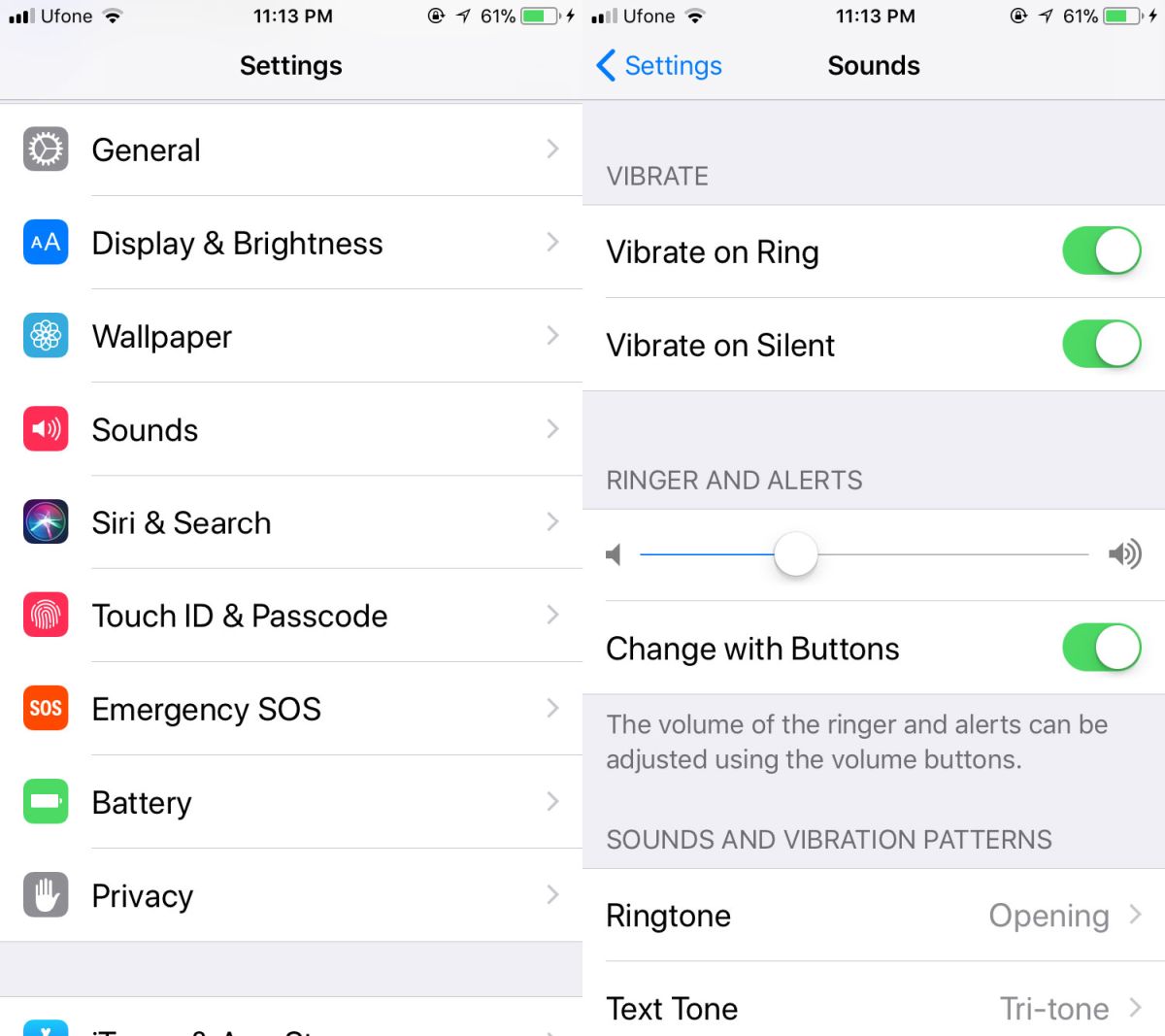
Jeśli nigdy nie chcesz, aby telefon wibrował,niezależnie od tego, czy jest w trybie cichym, czy nie, wyłącz oba te przełączniki. Podobnie, jeśli chcesz, aby telefon wibrował tylko wtedy, gdy jest w trybie dzwonka, włącz przełącznik wibracji na dzwonku, a drugi wyłącz.
Podczas gdy masz swobodę wyboru trybuaby włączyć lub wyłączyć wibracje, nie możesz wyłączyć wibracji, na przykład przychodzącego połączenia telefonicznego, ale pozostaw tę opcję włączoną dla przychodzących SMS-ów z tych dwóch przełączników. To nie znaczy, że nie da się tego zrobić. Konfiguracja zajmuje tylko więcej czasu, a włączanie / wyłączanie nie jest tak proste, jak naciśnięcie przełącznika.
Aby wyłączyć wibracje dla przychodzących połączeń telefonicznych,otwórz aplikację Ustawienia i przejdź do Dźwięk> Dzwonek> Wibracja. Przewiń w dół i wybierz „Brak”. Podobnie w przypadku przychodzących tekstów przejdź do Dźwięk> Dźwięk tekstu> Wibracja i wybierz „Brak”. Tych dostosowań można dokonać tylko dla wymienionych dźwięków w sekcji Dźwięki. Wszystkie te dźwięki są ściśle dźwiękami aplikacji systemowej. Nie można selektywnie włączać ani wyłączać wibracji dla powiadomień aplikacji na telefonie iPhone. Będą podążać za wskazówkami wibracji na pierścieniu i wibracji na cichych przełącznikach, kiedy zdecydują się wibrować, czy nie.
Ustawienia dźwięków dla alertów poszczególnych aplikacji nie można zmienić, więc dostosowanie alertów wibracyjnych wymaga zbyt wiele, chyba że zechcesz zrobić jailbreak swojemu urządzeniu.

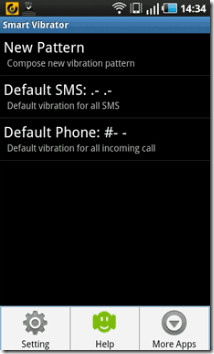

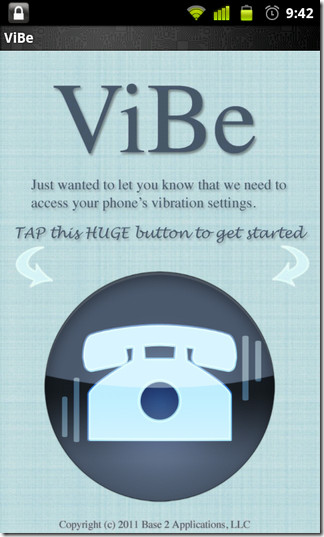

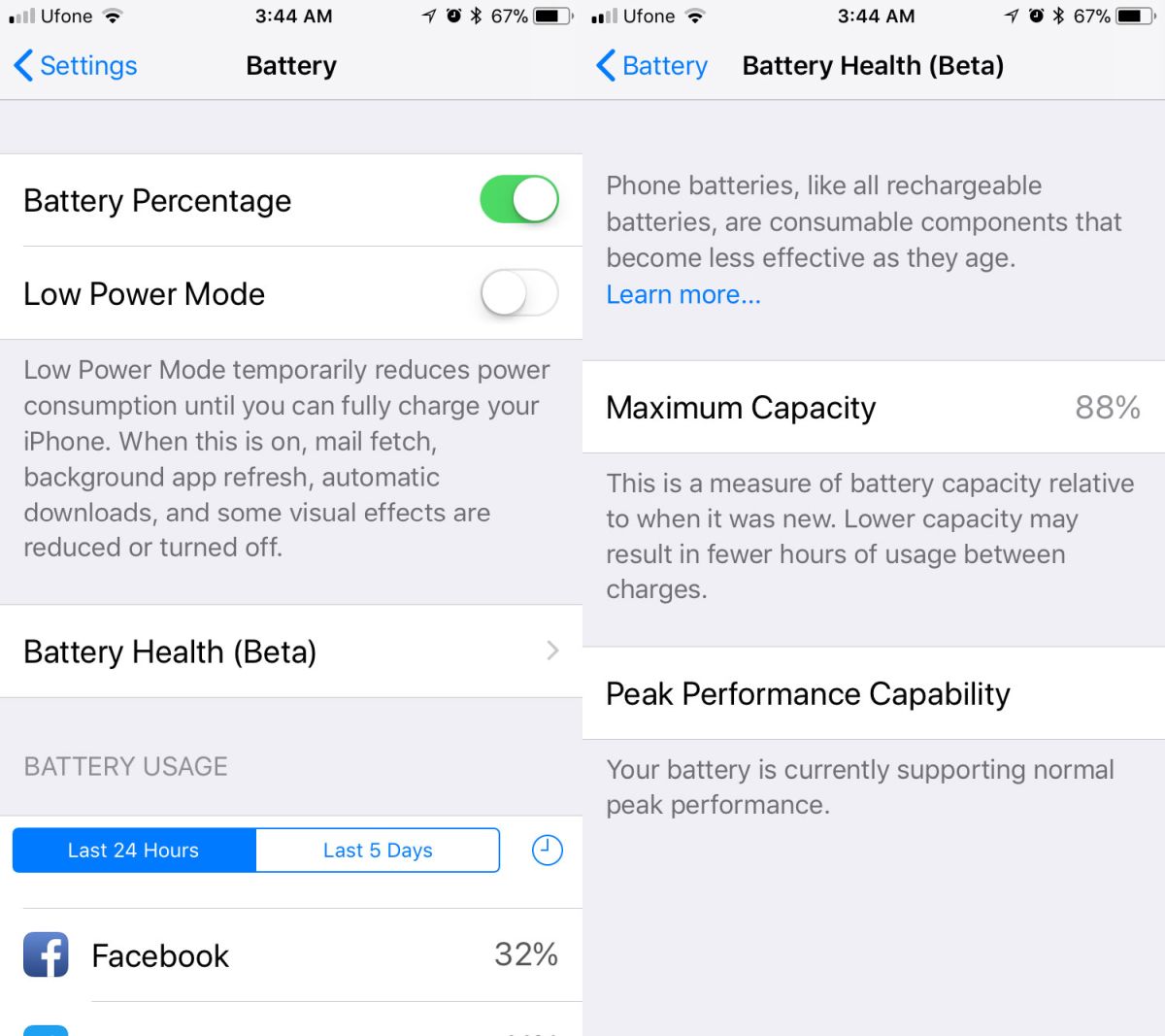







Komentarze